Kérdés
Probléma: Hogyan javítható meg a Bcrypt.dll hiányzó vagy sérült a Windows rendszerben?
Helló! Furcsa hibát tapasztaltam, amely mindig megjelenik, amikor megpróbálom használni a Skype-ot – „A program nem indul el, mert a bcrypt.dll hiányzik a számítógépről. Próbálja meg újratelepíteni a programot a program javításához." Most egyáltalán nem tudom használni az alkalmazást, és ez nagyon frusztráló számomra. Van valami ötletetek, hogyan lehetne ezt orvosolni? Előre is köszönöm.
Megoldott Válasz
A Windows egy bonyolult operációs rendszer, amely több ezer különböző összetevőt tartalmaz a megfelelő működés érdekében. Bármely számítógépen bármikor futnak háttérfolyamatok, ütemezett feladatok, szolgáltatások és egyéb elemek, és ezeknek mindenkor összhangban kell működniük.
DLL[1] fájlok az egyik leggyakoribb fájltípus, amellyel a Windows találkozhat – ezekhez hasonló fájlkiterjesztések végrehajtható fájlokat, és kód implementálására vagy bizonyos elemek előhívására szolgál, amikor a rendszer vagy a Alkalmazás. A DLL nem futtatható közvetlenül, és gyakran hosztokat alkalmaz a működésükhöz. Ha egy ilyen fájl hiányzik vagy megsérül, a kapcsolódó alkalmazás, folyamat vagy egyéb összetevők többé nem működnek megfelelően.
A Bcrypt.dll azon fájlok egyike, amelyekről a felhasználók a váratlan hibák okozójaként számoltak be. Egyes esetekben a felhasználók akkor találkozhatnak a hibával, amikor megpróbálnak elindítani egy adott alkalmazást, például a Skype-ot, amikor megpróbálják futtatni a parancsokat a parancssorban, vagy akár a számítógép indítását követően. Egyes problémák kisebbek lehetnek, míg mások kizárhatják az embereket a létfontosságú alkalmazások, például a Windows Store használatából.
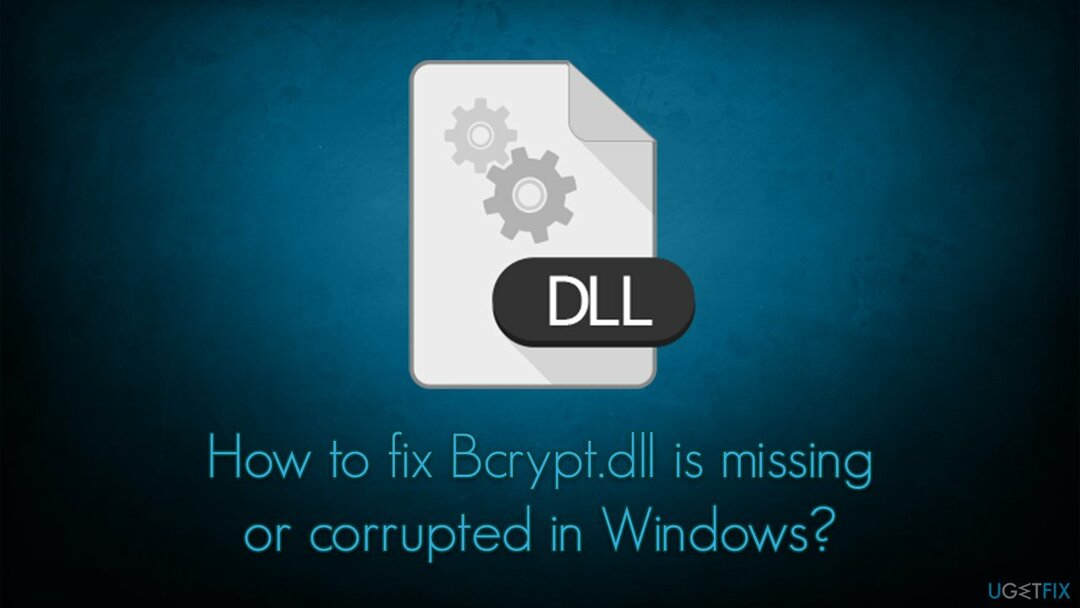
A Bcrypt.dll a Windows Cryptographic Primitives Library néven ismert folyamat alatt fut, és a Windows szerves része, ezért a System32 mappában található. Olyan kriptográfiai műveleteket biztosít, mint például a hash létrehozása vagy a titkosítás[2] és az adatok visszafejtése. Ha meghibásodik, egyes alkatrészeket nem lehet megfelelően elindítani, ami hibát eredményez.
A Bcrypt.dll hiba kijavításához számos, alább található hibaelhárítási lehetőséget kell kipróbálnia, amíg meg nem találja a megfelelőt.
1. Használjon automatikus javító szoftvert
A sérült rendszer javításához meg kell vásárolnia a licencelt verziót Reimage Reimage.
Mivel a Bcrypt.dll a Windows operációs rendszer része, a sérülése problémákat okozhat egyes alkalmazások megnyitásakor vagy általában a számítógép használatakor. A rendszerfájlok sérülése a Blue Screen egyik legjelentősebb oka[3] összeomlások, DLL hibák és egyéb gyakori problémák a Windows rendszeren.
ReimageMac mosógép X9 automatikusan megtalálja és pótolja a sérült vagy hiányzó rendszerelemeket anélkül, hogy a felhasználóknak újra kellene telepíteniük az operációs rendszert, ami a folyamat során fellépő hibától megszabadulna. Ezért töltse le az alkalmazást, és futtasson vele egy teljes rendszerellenőrzést – a szabadalmaztatott technológia csodákra képes, amikor a gyakori számítógépes problémákról van szó.
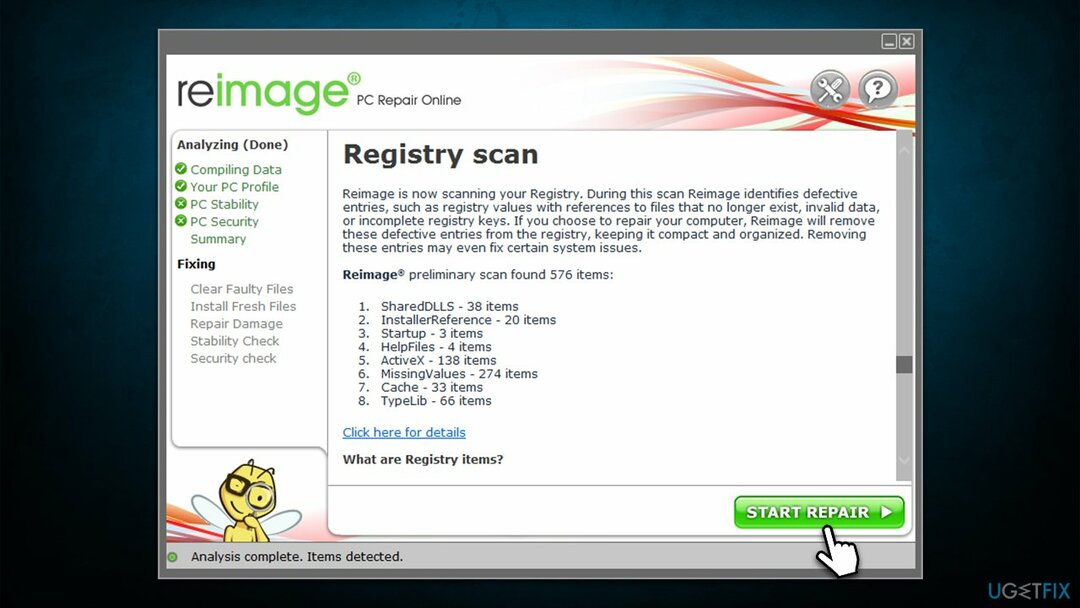
2. Futtassa a Windows Store alkalmazás hibaelhárítóját
A sérült rendszer javításához meg kell vásárolnia a licencelt verziót Reimage Reimage.
Ha valamelyik beépített alkalmazás, például a Skype okozza a hibát, próbálja meg futtatni a megfelelő hibaelhárítót.
- Begépel Hibaelhárítás a Windows keresőben, és nyomja meg az Enter billentyűt
- Kattintson További hibaelhárítók
- Görgessen le a Windows Store alkalmazások opciót, és válassza ki azt
- Kattintson Futtassa a hibaelhárítót és várja meg az eredményeket
- Alkalmazza a javaslatokat, majd újraindítás a számítógépét.
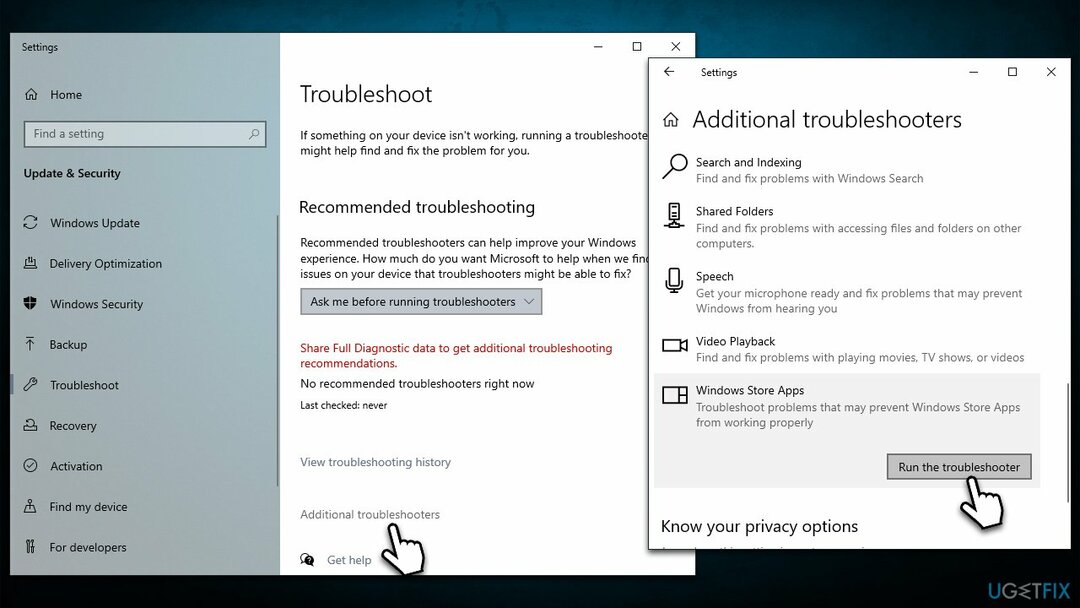
3. Futtassa az SFC-t és a DISM-et
A sérült rendszer javításához meg kell vásárolnia a licencelt verziót Reimage Reimage.
A rendszerfájlok sérülése vagy a sérült Windows képfájlok javíthatók több parancs futtatásával egy emelt szintű parancssorban.
- típus cmd a Windows keresőben
- Kattintson a jobb gombbal Parancssor és válassza ki Futtatás rendszergazdaként
- Mikor Felhasználói felület megjelenik, kattintson Igen
- Illessze be a következő parancsot, és nyomja meg Belép:
sfc /scannow - Várja meg, amíg a vizsgálat befejeződik, majd futtassa a következő parancsokat:
dism /online /cleanup-image /checkhealth
dism /online /cleanup-image /restorehealth - Újrakezd A Te eszközöd.
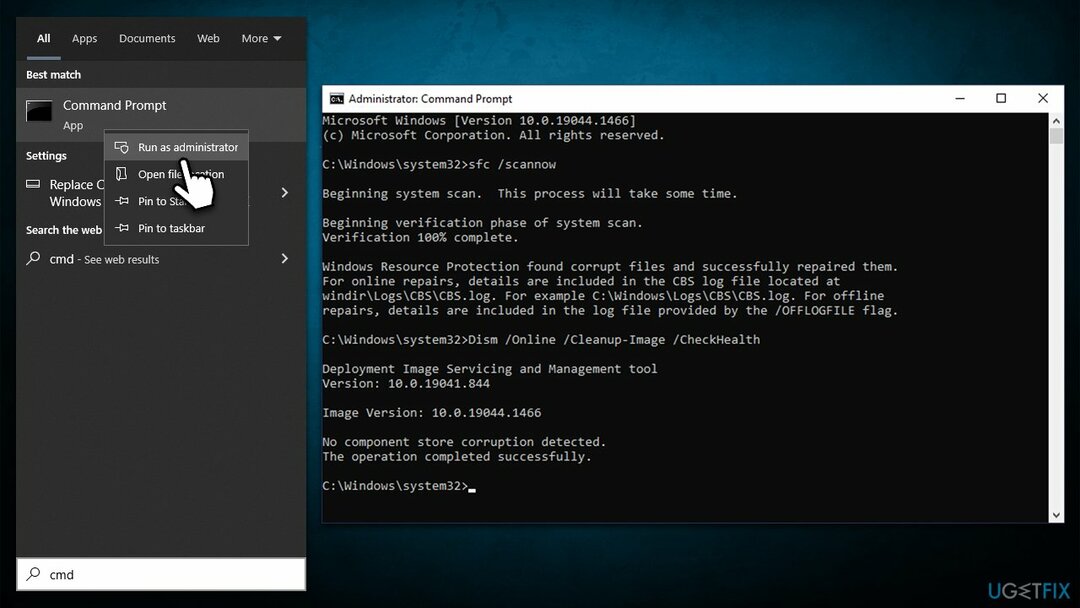
4. Telepítse újra az érintett programot
A sérült rendszer javításához meg kell vásárolnia a licencelt verziót Reimage Reimage.
Ha biztos abban, hogy melyik alkalmazás okozza az újratelepítési problémát, az javíthatja a Bcrypt.dll hibát.
- Jobb klikk Rajt és válogatni Alkalmazások és funkciók
- Görgessen le a kérdéses alkalmazás megkereséséhez
- Válassza ki Eltávolítás > Eltávolítás
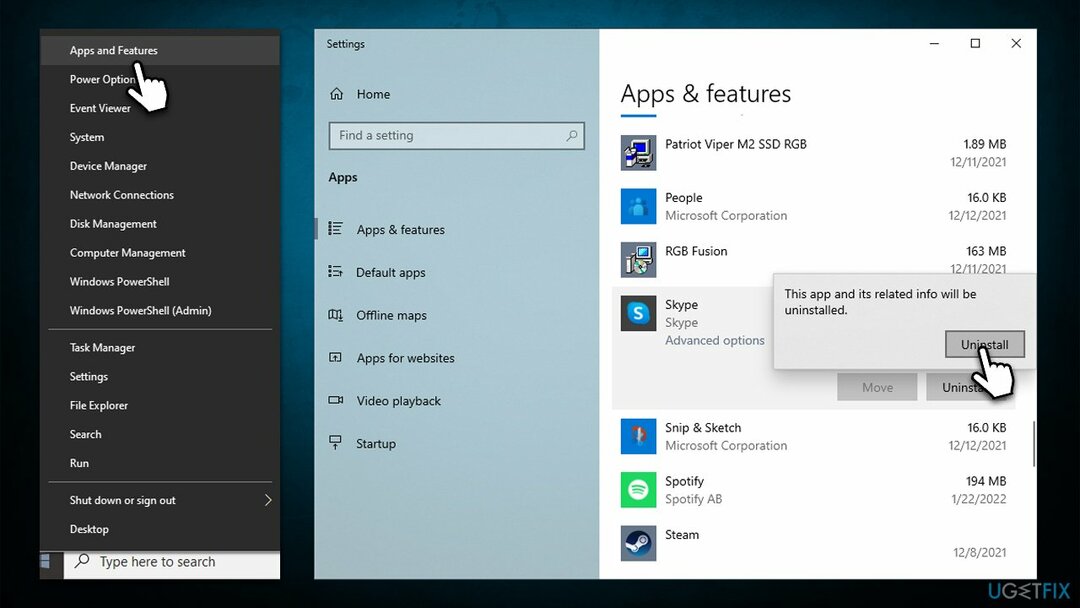
- A program eltávolításához kövesse a képernyőn megjelenő utasításokat
- Újrakezd a PC és telepítse újra azt.
Ha problémái vannak a beépített Windows-alkalmazással, ehelyett ugorjon ide Fejlett lehetőségeket, és próbálja meg Javítás vagy Visszaállítás helyette azt.
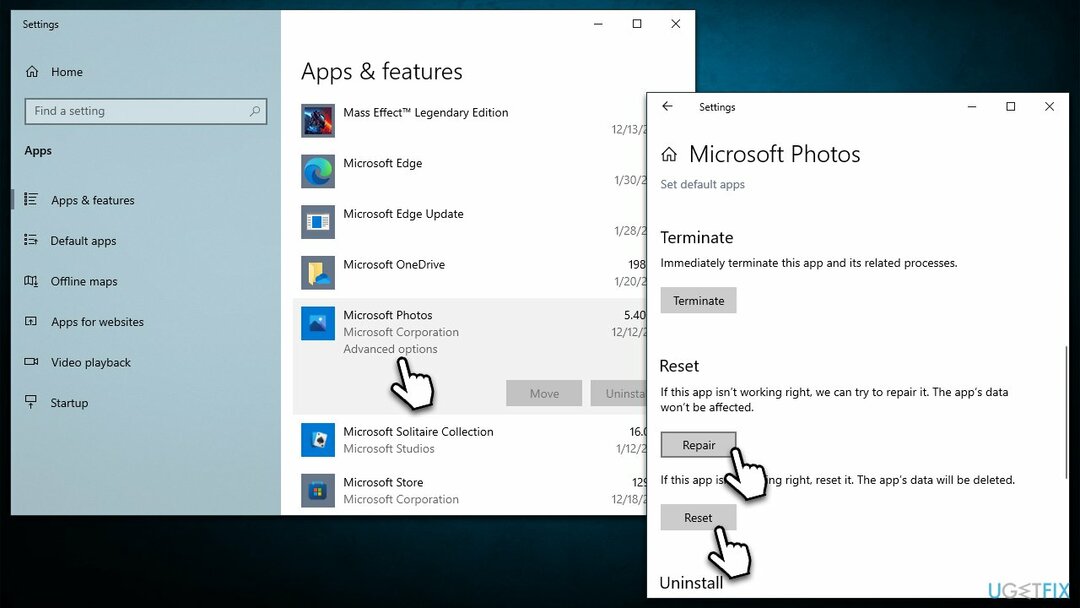
5. Használja a Médiakészítő eszközt
A sérült rendszer javításához meg kell vásárolnia a licencelt verziót Reimage Reimage.
Egyes esetekben a hiányzó DLL-fájlok semmilyen módon nem javíthatók, ezért újratelepítheti a Windows-t fájlok elvesztése nélkül (bár továbbra is javasoljuk biztonsági másolatok készítését). Ezenkívül húzzon ki minden külső eszközt, például nyomtatót vagy fényképezőgépet.
- Meglátogatni a hivatalos Microsoft webhely és töltse le a Windows 10 telepítő adathordozóját (Windows 11 verzió)
- Kattintson duplán a telepítőre, és válassza ki Igen mikor UAC megjelenik
- Elfogadod a feltételeket
- Szed Hozzon létre telepítési adathordozót (USB flash meghajtó, DVD vagy ISO fájl) egy másik számítógépes opcióhoz és kattintson Következő
- Válaszd ki a Használja az ehhez a számítógéphez ajánlott opciókat jelölje be a négyzetet, és kattintson Következő
- Választ ISO fájl és kattintson Következő
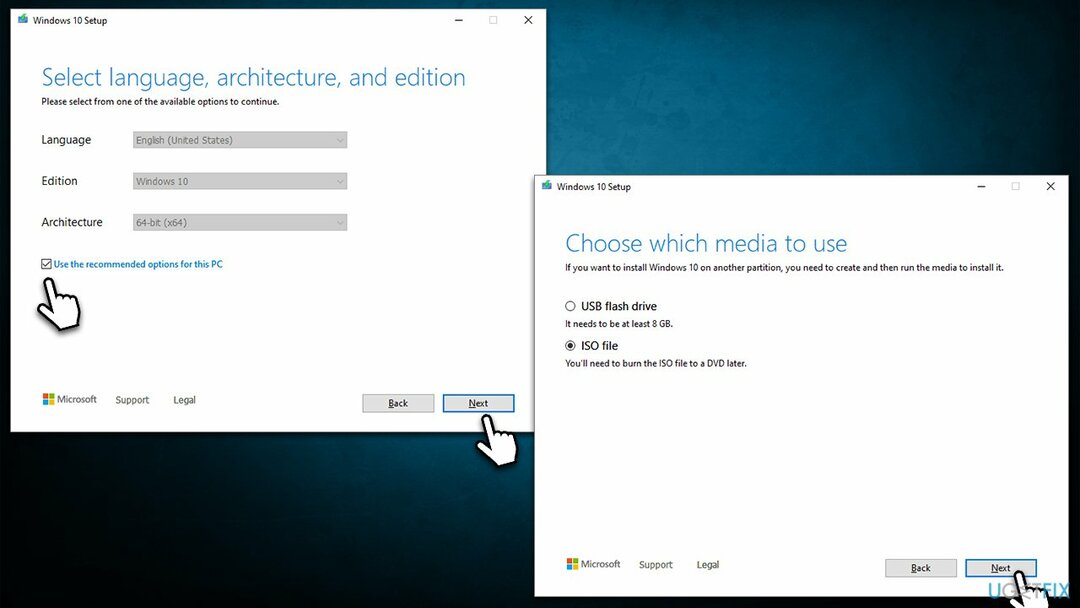
- Miután elkészítette az ISO-t, helyezze be a hibásan működő számítógépbe
- Indítsa újra a gépet, és gyorsan nyomja meg F8, F10, F12, Del, vagy egy másik gomb, amely lehetővé teszi a betöltést BIOS
- Tessék, menj a Csomagtartó szakaszt, és állítsa be a rendszerindítási prioritást Cserélhető eszköz
- Újrakezd rendszerét, majd folytassa a képernyőn megjelenő utasításokkal telepítse újra a Windowst.
Egyéb hibák, amelyeket érdemes megismerni:
- A XAPOFX1_5.DLL nem található vagy hiányzik
- WLDCore.dll hiányzik
- GameLaunchHelper.exe hiányzik
- VCRUNTIME140.dll hiányzik.
Automatikusan javítsa ki a hibákat
Az ugetfix.com csapata mindent megtesz annak érdekében, hogy segítsen a felhasználóknak megtalálni a legjobb megoldást a hibák kiküszöbölésére. Ha nem akar megküzdeni a kézi javítási technikákkal, kérjük, használja az automatikus szoftvert. Minden ajánlott terméket szakembereink teszteltek és jóváhagytak. Az alábbiakban felsoroljuk azokat az eszközöket, amelyek segítségével kijavíthatja a hibát:
Ajánlat
csináld most!
Letöltés FixBoldogság
Garancia
csináld most!
Letöltés FixBoldogság
Garancia
Ha nem sikerült kijavítania a hibát a Reimage használatával, kérjen segítséget ügyfélszolgálatunktól. Kérjük, adjon meg minden olyan részletet, amelyet Ön szerint tudnunk kell a problémájával kapcsolatban.
Ez a szabadalmaztatott javítási eljárás 25 millió komponensből álló adatbázist használ, amely képes pótolni a felhasználó számítógépén található sérült vagy hiányzó fájlokat.
A sérült rendszer javításához meg kell vásárolnia a licencelt verziót Reimage malware-eltávolító eszköz.

A VPN kulcsfontosságú, ha arról van szó felhasználói adatvédelem. Az online nyomkövetőket, például a cookie-kat nem csak a közösségi média platformok és más webhelyek használhatják, hanem az Ön internetszolgáltatója és a kormány is. Még ha a legbiztonságosabb beállításokat alkalmazza is a webböngészőn keresztül, akkor is nyomon követheti az internethez kapcsolódó alkalmazásokon keresztül. Emellett az adatvédelemre összpontosító böngészők, mint például a Tor, nem optimális választások a csökkent kapcsolati sebesség miatt. A legjobb megoldás a személyes adatok védelmére Privát internet-hozzáférés – legyen névtelen és biztonságos online.
Az adat-helyreállító szoftver az egyik olyan lehetőség, amely segíthet visszaállítani a fájlokat. Ha töröl egy fájlt, az nem tűnik el a levegőben – mindaddig a rendszeren marad, amíg nem írnak rá új adatot. Data Recovery Pro egy helyreállítási szoftver, amely megkeresi a merevlemezen lévő törölt fájlok működő másolatait. Az eszköz használatával megelőzheti az értékes dokumentumok, iskolai munkák, személyes képek és egyéb fontos fájlok elvesztését.